
之前我们在介绍微软 Azure Operational Insights 监控和分析服务时曾提到过 New Relic,本文我们就对如何使用 New Relic 免费服务器监控进行一些简单介绍。
为什么使用New Relic
国内知名的服务器监控服务商肯定是监控宝了,当然还有 360 的免费服务器监控。而且阿里云和腾讯云等大型云计算服务商都有自己的监控服务。国内服务商大多都采用 SNMP 的方式对服务器进行监控,而且大多都是收费服务,相对来说比较适合企业用户使用。
阿里云出过云盾 Bug 删除用户文件的事故之后,我就把所有网站都搬家到 Microsoft Azure,国内服务商的行为实在让人感到害怕。
New Relic 是国外知名的监控服务商,已经经过几轮融资,目前已经正式与 Microsoft Azure 平台进行了合作,多种服务都在进行深度集成。New Relic 的监控服务不采用 SNMP 协议,而是通过自己的 Agent 来实现,我选择它最主要是因为它的服务器监控完全免费。
安装New Relic监控代理
New Relic Agent 目前支持主流的 Linux 及 Windows 服务器平台,其中主要有:
- Ubuntu 14.04 +
- Debain 5 +
- CentOS 及 RedHat 5 +
- Windows Server 2003 +
要安装 New Relic 代理守护进程非常容易,在官网点击添加服务器后,会出现不同平台详细的操作步骤。下面我们以 Ubuntu 和 Windows Server 2012 R2 来进行说明。
Ubuntu Server
Ubuntu Server 用户只需切换到 root 或有权限的用户再执行如下命令即可进行安装:
# 添加newrelic源和签名
echo deb http://apt.newrelic.com/debian/ newrelic non-free | sudo tee /etc/apt/sources.list.d/newrelic.list
wget -O- https://download.newrelic.com/548C16BF.gpg | sudo apt-key add -
# 更新源并安装监控包
sudo apt-get update
sudo apt-get install newrelic-sysmond
# 配置你自己的监控许可证密钥
sudo nrsysmond-config --set license_key=1234567890abcdefghijklmnopqrstuvwxyz
# 启用监控服务
sudo service newrelic-sysmond start
注意:上面的命令中需要把license_key改成你自己的密钥。
Windows Server 2012 R2
Windows Server 安装监控代理也非常简单,毕竟是图形界面的,大家可以在官网后台获取最新的 Windows 版本监控代理。目前最新版本为 NewRelicServerMonitor 3.3.5.0,分别有 32 位和 64 位版本供用户选择。

Windows Server 版 Agent 提供了.msi版本,可以方便地使用组策略进行推送,由于要填入license_key具体方式可以参考官方文档。
配置New Relic监控代理
监控代理安装好之后默认便可以正常使用,其实不需要进行其它配置。在官网后台和移动端的监控报告中,不同服务器的监控报告都对应服务器的Hostname进行区分显示。如果你想更改服务器的显示名称,有 2 种方式可以实现:
1. 在官网后台的服务器名称旁边点击「铅笔图标」直接改名。

2. 在 Linux 配置文件中手动对/etc/newrelic/nrsysmond.cfg配置文件中的hostname字段进行配置。配置文件更改好之后需要重启newrelic-sysmond服务:
sudo service newrelic-sysmond restart监控报告
New Relic 的监控虽然不是非常先进和超前,但其报告足够大多数 VPS 用户和服务器管理员使用了。
在监控报告的上方,可以手动选择和自定义要显示的监控数据范围:

进程报告
在选择要数据的显示范围后,在左侧的「Processes(进程)」选项卡中可以查看进程的资源占用,并可按「CPU」或「内存」使用量进行排序。
磁盘报告
点击左侧的「Disks(磁盘)」报告可以显示当前服务器所有磁盘的空间用量及 I/O。
网络报告
点击左侧的「Network(网络)」报告可以显示当前服务器所选时间范围的网络吞吐。
资源概览
大家最常用的应该就是「Overview(概览)」报告了,在这个报告中可以显示当前服务器所有资源用量的概览信息。
New Relic 免费服务器监控今天就为大家介绍到这里,其实代理的安装和使用都是非常简单和容易的。对了,New Relic 的服务器监控是有移动端的,目前我已经在 iOS 上安装了,用起来也非常不错。














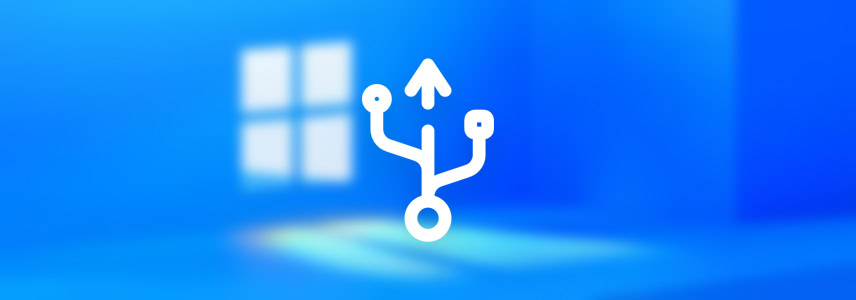


最新评论
如果是刷BIOS的u盘可以看看bios里防覆写保护关没关
26100 IoT为什么LTSC好几个版本的补丁都是安装不上
我推荐使用GXDE系统,内有火星应用商店。
服务器应该没有“滚动更新”的需求吧,不过Canonical 倒是方便我们这些爱好者折腾了